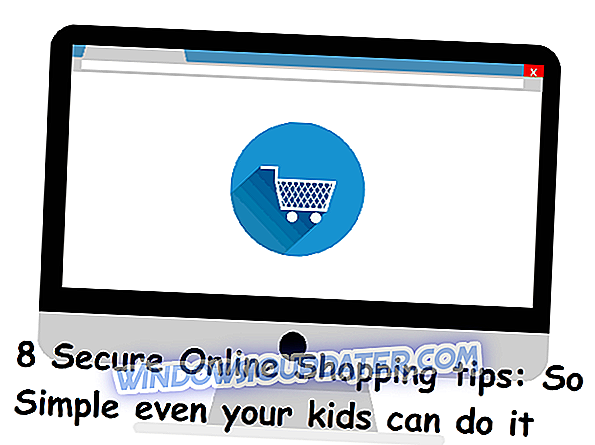Die Verwendung eines VPNs ist wichtig, aber einige Benutzer berichteten, dass NordVPN nach dem Update keine Verbindung herstellen kann. Dies kann ein großes Problem sein und Ihre Privatsphäre ungeschützt lassen. Heute zeigen wir Ihnen, wie Sie dieses Problem beheben können.
Wenn Sie Ihr VPN nicht verwenden können, kann dies ein Problem sein. Wenn Sie von NordVPN- und Verbindungsproblemen sprechen, finden Sie hier einige ähnliche Probleme, die von Benutzern gemeldet wurden:
- Anmeldung beim Anmelden mit NordVPN fehlgeschlagen - Dieses Problem kann durch Ihr Antivirus verursacht werden. Stellen Sie daher sicher, dass NordVPN zur Liste der Ausschlüsse in Ihrem Antivirus hinzugefügt wird.
- NordVPN verbunden, aber kein Internet - Wenn Sie dieses Problem haben, können Sie es möglicherweise beheben, indem Sie problematische Anwendungen entfernen. Entfernen Sie einfach die entsprechenden Apps und Software und das Problem sollte vollständig behoben sein.
- NordVPN kann keine Verbindung zu einem Server herstellen. Dies ist ein weiteres relativ häufiges Problem mit NordVPN. Um dieses Problem zu beheben, verwenden Sie die Eingabeaufforderung, und erneuern Sie Ihre IP-Adresse.
- NordVPN stellt keine Verbindung zum Internet her, bleibt in Verbindung - Dies sind einige Probleme, die bei NordVPN auftreten können. Wenn Sie jedoch auf sie stoßen, sollten Sie unbedingt einige unserer Lösungen ausprobieren.
Die gute Nachricht ist, dass diese Probleme äußerst selten sind. NordVPN ist ein sehr zuverlässiger VPN-Dienst und technische Probleme sind seltene Ereignisse.
NordVPN stellt nach dem Update keine Verbindung her. Wie kann ich das beheben?
- Überprüfen Sie Ihr Antivirusprogramm
- Aktualisieren Sie NordVPN auf die neueste Version
- Entfernen Sie die problematischen Anwendungen
- Verwenden Sie die Browsererweiterung
- Deaktivieren Sie IPv6
- Setzen Sie NordVPN zurück
- Setzen Sie den TAP NordVPN-Adapter zurück
- Eingabeaufforderung verwenden
- Installieren Sie NordVPN erneut
- Wenden Sie sich an NordVPN
Lösung 1 - Überprüfen Sie Ihr Antivirus

Wenn Sie Probleme mit NordVPN haben, liegt dies möglicherweise an Ihrem Virenschutzprogramm. NordVPN stellt manchmal keine Verbindung her, wenn Ihr Antivirenprogramm das Programm stört. Um dieses Problem zu beheben, wird empfohlen, bestimmte Antivirenfunktionen vorübergehend zu deaktivieren. Wenn dies nicht funktioniert, können Sie versuchen, Ihr Virenschutzprogramm vollständig zu deaktivieren.
In einigen Fällen reicht das nicht aus, daher müssen Sie möglicherweise Ihr Antivirus-Programm entfernen. Beachten Sie, dass Windows 10 standardmäßig mit Windows Defender ausgestattet ist. Wenn Sie also ein Drittanbieter-Antivirus entfernen, haben Sie trotzdem einen gewissen Schutz.
Wenn Sie das Problem durch Entfernen des Antivirus lösen können, sollten Sie vielleicht auf eine andere Antivirus-Lösung umsteigen. Es gibt viele großartige Antivirus-Tools auf dem Markt. Wenn Sie nach einem zuverlässigen Antivirus suchen, das Ihr VPN nicht beeinträchtigt, empfehlen wir Ihnen, Bitdefender auszuprobieren.
Holen Sie sich jetzt Bitdefender Antivirus
Lösung 2 - Aktualisieren Sie NordVPN auf die neueste Version
Wenn Sie Probleme mit NordVPN haben, können Sie am besten die Anwendung auf die neueste Version aktualisieren. Dies ist ziemlich einfach und Sie können es direkt aus der Anwendung heraus tun.
Mehrere Benutzer gaben an, dass diese Methode funktioniert. Wenn NordVPN keine Verbindung herstellt, müssen Sie die aktuelle Version aktualisieren und prüfen, ob dies hilfreich ist.
Lösung 3 - Entfernen Sie die problematischen Anwendungen
Nach Ansicht der Benutzer kann es sein, dass NordVPN nach dem Update keine Verbindung herstellen kann. Möglicherweise stören andere Anwendungen von Drittanbietern.
Um das Problem zu beheben, wird empfohlen, diese Anwendung vollständig von Ihrem PC zu entfernen. Es gibt mehrere Möglichkeiten, dies zu tun, aber die effektivste ist die Verwendung von Deinstallationssoftware wie dem IOBit Uninstaller .
Mit dem Deinstallationsprogramm entfernen Sie die ausgewählte Anwendung zusammen mit allen Dateien und Registrierungseinträgen vollständig. Auf diese Weise stellen Sie sicher, dass übrig gebliebene Dateien und Registrierungseinträge in Zukunft keine Auswirkungen auf NordVPN haben.
- Laden Sie jetzt kostenlos IObit Uninstaller PRO 7 herunter
Wenn Sie die Anwendung vollständig entfernt haben, prüfen Sie, ob das Problem weiterhin besteht.
AKTUALISIEREN
Einige Benutzer stellten fest, dass dieses Problem auftritt, wenn sie Glasswire und NordVPN verwenden. Die gute Nachricht ist, dass dieses Problem in seltenen Fällen auftritt und auf Hardwareprobleme oder falsche Softwareeinstellungen zurückzuführen ist. Glasswire ist ein zuverlässiges Werkzeug und ist voll kompatibel mit Windows 10.
Das Unternehmen hat sich kürzlich mit uns in Verbindung gesetzt und den Benutzern offizielle Lösungen zur Verfügung gestellt, um Sie bei der Behebung dieses technischen Problems zu unterstützen.
Offizielle Anleitung zur Fehlerbehebung
Wenn Sie viele Host-Lookups durchführen, kann dies dazu führen, dass NordVPN nicht mehr funktioniert. Um dieses Problem zu beheben, verwenden Sie zunächst diese Lösung:
- Beenden Sie den Glasswire-Dienst im Task-Manager. Klicken Sie in Windows mit der rechten Maustaste auf die untere Taskleiste und wählen Sie "Task-Manager". Klicken Sie anschließend auf "Dienste". Blättern Sie zum Abschnitt „G“ und suchen Sie nach GlassWire, und stoppen Sie es.
- Führen Sie den Editor als Administrator aus und öffnen Sie die Konfigurationsdatei: C: \ ProgramData \ GlassWire \ service \ glasswire.conf
- Setzen Sie hostname_enable_nslookup = false
- Speichern Sie die Datei und starten Sie den GlassWire-Dienst erneut, indem Sie im Task-Manager mit der rechten Maustaste darauf klicken.
- Nun sucht GlassWire keine Hosts mehr und Nord wird wie gewohnt arbeiten.
Wenn Sie andere Probleme mit NordVPN haben, können Sie anstelle der mit dem Tool gelieferten Einstellungen die in Windows OS integrierten VPN-Einstellungen verwenden.
Auf jeden Fall sollte diese schnelle Lösung ausreichen, um das Problem zu lösen.
Lösung 4 - Verwenden Sie die Browsererweiterung
Wenn NordVPN nach dem Update keine Verbindung herstellen kann, können Sie dieses Problem mit dieser kleinen Problemumgehung vermeiden. Benutzern zufolge scheint es, dass NordVPN nur einmal eine Verbindung zu einem Server herstellen kann. Wenn Sie die Verbindung mit dem Server jedoch trennen, können Sie keine Verbindung herstellen, bis Sie Ihren PC neu starten.
Dies kann ein großes Problem sein, aber viele Benutzer berichteten, dass die Browsererweiterung problemlos funktioniert. Wenn Sie also Probleme mit NordVPN haben, verwenden Sie die Browsererweiterung, bis Sie eine dauerhafte Lösung finden.
Lösung 5 - Deaktivieren Sie IPv6
Laut Benutzern ist es möglich, dass NordVPN nach dem Update keine Verbindung herstellt, dass das Problem durch IPv6 verursacht wird. Falls Sie es nicht wissen, gibt es zwei IP-Adressstandards, IPv4 und IPv6, und letztere können manchmal ein Problem sein.
Mehrere Benutzer berichteten, dass sie das Problem mit NordVPN behoben haben, indem sie IPv6 ganz auf ihrem PC deaktiviert haben. Dies ist eigentlich ganz einfach und Sie können dies tun, indem Sie die folgenden Schritte ausführen:
- Klicken Sie in der Taskleiste auf das Netzwerksymbol. Wählen Sie Ihr Netzwerk aus dem Menü.

- Es erscheint ein neues Fenster. Klicken Sie im rechten Fensterbereich auf Adapteroptionen ändern .

- Sie sollten jetzt eine Liste der verfügbaren Netzwerkverbindungen auf Ihrem PC sehen. Klicken Sie mit der rechten Maustaste auf Ihre Netzwerkverbindung und wählen Sie im Menü Eigenschaften .

- Suchen Sie in der Liste nach Internet Protocol Version 6 (TCP / IPv6) und deaktivieren Sie es. Klicken Sie nun auf OK, um die Änderungen zu speichern.

Danach wird das IPv6 deaktiviert und das Problem mit NordVPN sollte behoben werden. Beachten Sie, dass Sie möglicherweise Ihren PC neu starten müssen, um die Änderungen zu übernehmen.
Lösung 6 - NordVPN zurücksetzen
Wenn NordVPN nach dem Update keine Verbindung herstellen kann, ist es möglich, dass eine Ihrer Einstellungen das Problem verursacht. Um das Problem zu beheben, müssen Sie alle Ihre Einstellungen in NordVPN auf die Standardeinstellungen zurücksetzen. Dies ist ziemlich einfach und Sie können dies tun, indem Sie die folgenden Schritte ausführen:
- Öffnen Sie NordVPN und gehen Sie zu Einstellungen .
- Scrollen Sie ganz nach unten und klicken Sie auf Erweiterte Einstellungen anzeigen . Klicken Sie jetzt auf Ich weiß was ich mache
- Scrollen Sie nach unten zum Abschnitt Diagnose und klicken Sie auf Run Diagnostics Tool .
- Ein neues Fenster wird angezeigt. Klicken Sie auf Reset NordVPN
- Warten Sie einige Sekunden, bis der Vorgang abgeschlossen ist.
Überprüfen Sie nach Abschluss des Vorgangs, ob das Problem weiterhin besteht.
Lösung 7 - Setzen Sie den TAP NordVPN-Adapter zurück
In einigen Fällen können Probleme mit NordVPN aufgrund seines virtuellen Adapters auftreten. Wenn NordVPN keine Verbindung herstellen kann, wird empfohlen, den Netzwerkadapter neu zu starten. Gehen Sie dazu folgendermaßen vor:
- Führen Sie die Schritte 1-2 von Lösung 5 aus .
- Nun sollte der Windows-Adapter TAP NordVPN in der Liste der verfügbaren Verbindungen angezeigt werden . Klicken Sie mit der rechten Maustaste auf den Adapter und wählen Sie im Menü die Option Deaktivieren.

- Warten Sie einen Moment, klicken Sie erneut mit der rechten Maustaste auf den Adapter, und wählen Sie im Menü die Option Aktivieren aus.
Nachdem Sie den Adapter aktiviert haben, sollte das Problem behoben sein und Sie können NordVPN erneut verwenden.
Lösung 8 - Verwenden Sie die Eingabeaufforderung
Laut den Benutzern kann das Problem mit Ihrer Netzwerkverbindung stören, wenn NordVPN nach dem Update keine Verbindung aufbaut. Sie können das Problem jedoch beheben, indem Sie Ihre IP-Adresse erneuern. Dies ist ziemlich einfach und Sie können dies tun, indem Sie die folgenden Schritte ausführen:
- Drücken Sie die Windows-Taste + X, um das Windows + X-Menü zu öffnen. Wählen Sie aus der Liste die Option Eingabeaufforderung (Admin) oder PowerShell (Admin) .

- Führen Sie nun die folgenden Befehle aus:
- ipconfig / release
- ipconfig / flushdns
- ipconfig / erneuern
- netsh winsock reset
- netsh interface ipv4 reset
- netsh interface ipv6 reset
- netsh winsock reset catalog
- netsh int ipv4 reset reset.log zurücksetzen
- netsh int ipv6 reset reset.log zurücksetzen
Überprüfen Sie nach dem Ausführen dieser Befehle, ob das Problem weiterhin besteht. Beachten Sie, dass Sie Ihren Computer möglicherweise neu starten müssen, um die Änderungen zu übernehmen.
Lösung 9 - NordVPN neu installieren
In einigen Fällen kann eine beschädigte Installation zu diesem Problem führen. Wenn NordVPN keine Verbindung herstellen kann, ist Ihre Installation möglicherweise beschädigt. Dies kann aus verschiedenen Gründen geschehen. Um das Problem zu beheben, wird empfohlen, NordVPN neu zu installieren.
Es gibt mehrere Möglichkeiten, dies zu tun, aber die beste Methode ist die Verwendung der Deinstallationssoftware. Weitere Informationen zur Deinstallationssoftware finden Sie in Lösung 3, um weitere Informationen zu erhalten. Überprüfen Sie nach der Neuinstallation von NordVPN, ob das Problem weiterhin besteht.
Lösung 10 - Wenden Sie sich an NordVPN
Wenn das Problem weiterhin besteht, ist es am besten, sich direkt an NordVPN zu wenden. Mehrere Benutzer haben berichtet, dass NordVPN ihnen einen Patch geschickt hat. Wenn Sie also Probleme mit NordVPN haben, wenden Sie sich an das Support-Team. Sie helfen Ihnen bei der Behebung des Problems.
Wenn der NordVPN-Support das Problem nicht beheben kann, ist dies ein guter Zeitpunkt, um eine Alternative in Betracht zu ziehen. Wenn Sie ein VPN wünschen, das Ihr System nicht stört, empfehlen wir dringend, CyberGhost VPN in Betracht zu ziehen. Die neue Version (CyberGhost 7) ist für eine bessere Funktionalität auf jeder Maschine stark optimiert.
Warum CyberGhost wählen? Cyberghost für Windows- 256-Bit-AES-Verschlüsselung
- Über 3000 Server weltweit
- Toller Preisplan
- Hervorragende Unterstützung
NordVPN ist ein hervorragender VPN-Client. Wenn NordVPN jedoch keine Verbindung herstellt, ist es wahrscheinlich, dass eine Drittanbieteranwendung dies stört. Wenn andere Anwendungen nicht das Problem sind, probieren Sie unbedingt alle anderen Lösungen aus diesem Artikel aus.